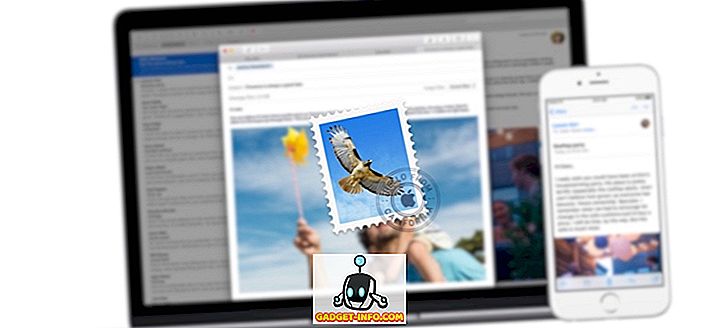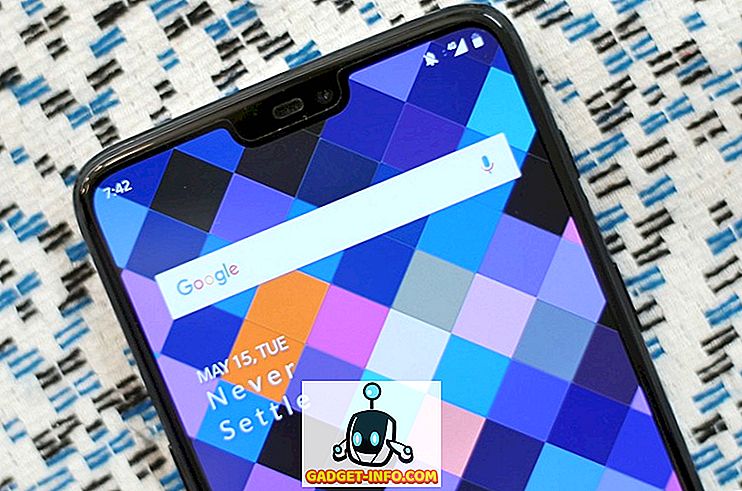중소 기업 환경에 있다면 각 컴퓨터를 고쳐야만 고칠 필요가있는 경우 정말 짜증이 날 수 있습니다. 대신 원격으로 문제를 연결하고 수정하거나 설정을 조정할 수 있다면 훨씬 편리합니다.
흔하지는 않지만 레지스트리 키와 값을 변경, 삭제 또는 추가하려면 다른 컴퓨터에 연결해야 할 수도 있습니다. 분명히 원격 데스크톱을 컴퓨터에 연결하여이 작업을 수행 할 수 있지만이 기사를 읽는다면 그 경로를 사용하지 않을 것입니다.
이 기사에서는 regedit를 사용하여 다른 컴퓨터의 레지스트리 하이브에 직접 연결할 수있는 Windows의 원격 레지스트리 서비스에 대해 설명하려고합니다. 그러나 이것이 작동하려면 몇 가지 전제 조건이 있습니다.
원격 레지스트리 요구 사항
당신이 접근 할 수없는 원격 컴퓨터에 연결하기를 원한다면 운이 없다. 원격 레지스트리를 사용하려면 기본적으로 두 컴퓨터에 대한 관리자 액세스가 필요합니다. 따라서 이것은 기본적으로 편의를 위해 사용되며 다른 사람의 레지스트리를 해킹하는 데 사용될 수 없습니다.
원격 레지스트리가 작동하기까지 필요한 몇 가지 사항이 있습니다.
- 연결하려는 컴퓨터에 사용자 이름과 암호가 있어야합니다. 암호는 비워 둘 수 없습니다.
- 두 컴퓨터 모두 방화벽에서 원격 관리를 활성화해야합니다.
- 두 컴퓨터 모두 원격 레지스트리 서비스를 실행해야합니다.
첫 번째 요구 사항은 쉽게 이행 할 수 있습니다. 계정에 비밀번호가없는 경우 계정에 비밀번호를 추가하십시오. 두 번째 요구 사항은 명령 프롬프트를 사용하여 수정할 수 있습니다. 관리자 명령 프롬프트를 열려면 시작을 클릭하고 cmd를 입력 한 다음 cmd 를 마우스 오른쪽 단추로 클릭 하고 관리자 권한으로 실행을 선택 하십시오 .

이제 다음 명령을 복사하여 명령 프롬프트 창에 붙여넣고 Enter 키를 누릅니다.
netsh 방화벽 서비스 RemoteAdmin 설정

명령이 성공적으로 실행되었다는 경고 메시지가 표시되지만 netsh firewall 명령은 더 이상 사용되지 않습니다. Windows 7, Windows 8 또는 Windows 10에서이 메시지가 나타납니다. 성공적으로 완료되면 문제가되지 않습니다. 두 시스템 모두에서이 명령을 실행해야합니다.
세 번째 요구 사항의 경우 시작 을 클릭하고 서비스를 입력 한 다음 두 개의 톱니 바퀴 아이콘으로 서비스 를 클릭해야합니다.

Remote Registry가 나타날 때까지 아래로 스크롤하면 기본적으로 실행되어서는 안됩니다. Windows 10에서는 실제로 기본적으로 비활성화됩니다. Windows 7에서는 마우스 오른쪽 버튼으로 클릭하고 시작을 선택할 수 있습니다. Windows 10에서는 마우스 오른쪽 버튼을 클릭하고 속성을 먼저 선택해야합니다.

속성 대화 상자에서 시작 유형 을 사용 안 함 이외의 것으로 변경해야합니다. 이 작업을 한 번만 수행해야하는 경우 수동으로 변경하십시오. 원격 레지스트리에 자주 액세스해야하는 경우 자동을 선택하십시오.

시작 유형을 선택한 후 적용 버튼을 클릭하면 시작 버튼이 더 이상 회색으로 표시되지 않습니다. 시작 을 클릭하여 원격 레지스트리 서비스를 시작하십시오. 다시 말하지만, 이 작업은 두 시스템 모두에서 수행되어야합니다.
원격 레지스트리 하이브에 연결
위의 모든 단계를 완료하면 원격 레지스트리에 연결을 시도 할 수 있습니다. 시작을 클릭하고 regedit 를 입력하여 레지스트리 편집기를 엽니 다. 다음으로 File (파일) 을 클릭 한 다음 Connect Network Registry (네트워크 레지스트리 연결) 를 클릭하십시오.

여기서 연결하려는 컴퓨터의 NETBIOS 이름을 입력해야합니다.

고급 을 클릭 한 다음 지금 찾기 를 클릭하면 네트워크상의 모든 컴퓨터를 신속하게 검색 할 수 있습니다. 연결하려는 컴퓨터의 이름이 긴 경우 컴퓨터의 NETBIOS 이름을 확인해야합니다. 해당 컴퓨터에서 명령 프롬프트를 열고 nbtstat -n을 입력하면됩니다.

이름을 입력하고 확인을 클릭하면 원격 컴퓨터에서 관리자 계정의 사용자 이름과 암호를 입력하라는 메시지가 나타납니다.

Windows 10 시스템에 원격으로 연결하고 Microsoft 계정을 사용하여 로그인 한 경우 사용자 이름과 암호의 전자 메일 주소를 평소와 같이 입력해야합니다. 원격 컴퓨터의 레지스트리에 연결되어 있어야합니다. Access Denied 메시지가 나타나면 자격 증명을 잘못 입력했음을 의미합니다.

위에서 볼 수 있듯이 필자는 Windows 7 PC의 원격 레지스트리를 사용하여 Windows 7 컴퓨터에 연결했습니다. 원격 레지스트리에 연결되어있을 때만 HKEY_LOCAL_MACHINE 및 HKEY_USERS가 표시 됩니다. 질문이 있거나 문제가 생길 경우 의견을 게시하면 도와 드리겠습니다. 즐겨!